키 유형
- 핸드폰 키 - 개인 스마트폰을 Bluetooth를 사용하여 Model S와(과) 통신하는 “핸드폰 키”로 설정할 수 있습니다. 스마트폰 키는 자동 잠금 및 잠금 해제를 지원합니다.
- 키 카드 - Tesla에서 단거리 무선 주파수 식별(RFID) 신호를 사용하여 Model S와(과) 통신하는 키 카드를 제공합니다. 키 카드는 핸드폰 키를 Model S와(과) 연동하도록 “인증”하고 다른 키를 추가하거나 제거하는 데 사용됩니다. 핸드폰 키 및 리모트키와 달리, 키 카드는 자동 잠금 및 잠금 해제를 지원하지 않습니다. 핸드폰 키의 배터리가 소진되거나 분실되거나 도난당한 경우, 키 카드를 사용하여 Model S을(를) 잠금 해제하고 주행하고 잠급니다.
- 리모트키 - 리모트키(장착된 경우) 버튼을 눌러 전면 트렁크와 후면 트렁크를 열고 Model S을(를) 잠금 해제, 잠금 및 주행할 수 있습니다. 또한 운전자의 지역에서 사용 가능한 경우(워크어웨이 도어 잠금장치패시브 잠금 및 잠금 해제 참조) 리모트키는 자동 잠금 및 잠금 해제를 지원하며 스마트폰 키에 대한 백업으로 사용할 수 있습니다.
Model S 은(는) 핸드폰 키, 키 카드 및 최대 4개의 리모트키를 포함하여 최대 19개의 키를 지원합니다.
스마트폰 키
스마트폰을 키로 사용하는 것은 Model S에 액세스하는 편리한 방법입니다. 차량에 가까이 접근하면 스마트폰의 Bluetooth 신호가 감지되고 도어 핸들을 누르면 도어가 잠금 해제됩니다. 마찬가지로, 스마트폰 키를 지닌 채로 하차하여 차량에서 멀어질 때 도어가 자동으로 잠깁니다(워크어웨이 도어 잠금 기능이 켜져 있을 경우. 워크어웨이 도어 잠금장치 참조).
스마트폰을 사용하여 Model S에 액세스하려면, 다음 단계를 따라 스마트폰을 인증하십시오.
- Tesla 모바일 앱을 스마트폰에 다운로드합니다.
- Tesla 계정 사용자 이름과 암호를 사용하여 Tesla 모바일 앱에 로그인합니다.
참고스마트폰을 사용하여 Model S에 액세스하려면 Tesla 계정에 로그인한 상태를 유지해야 합니다.참고여러 차량이 Tesla 계정에 연결되어 있는 경우, 모바일 앱이 액세스할 차량이 현재 모바일 앱에서 선택되어 있는지 확인해야 합니다.
- 다음을 확인합니다.
- 스마트폰의 일반 Bluetooth 설정이 활성화되었는지 확인합니다.
- 스마트폰의 설정 내 Bluetooth가 Tesla 모바일 앱에 대해 활성화되었는지 확인합니다. 예를 들어 스마트폰에서 설정으로 이동하여 Tesla 모바일 앱을 선택하고 Bluetooth 설정이 켜져 있는지 확인합니다.
- 위치 액세스가 활성화되었는지 확인합니다. 스마트폰의 설정에서 Tesla 모바일 앱을 열고 위치 > 항상 사용을 선택합니다. 최상의 경험을 위해 모바일 앱이 백그라운드에서 실행되도록 유지하십시오.
- 차량 터치스크린에서 모바일 액세스 허용이 활성화되었는지 확인합니다(컨트롤 > 안전 > 모바일 액세스 허용).
참고Model S Bluetooth를 사용하여 스마트폰과 통신합니다. 스마트폰 배터리가 Bluetooth를 실행하기에 충분해야 합니다. 일반적으로 배터리가 부족한 경우 Bluetooth가 사용 중지됩니다. - 키 카드를 소지하고 차량 내부에 앉아 있는 동안 주 화면에서 스마트폰 키 설정을 터치하거나 보안 > 스마트폰 키 설정으로 이동합니다. 모바일 앱 및 터치스크린에서 표시되는 메시지에 따라 스마트폰 키를 설정합니다.
현재 Model S에 액세스할 수 있는 키의 목록을 보거나 스마트폰 키를 삭제하려면 컨트롤 > 잠금장치를 터치합니다(키 관리 참조).
Model S 세 개의 스마트폰 키를 동시에 연결할 수 있습니다. 따라서, 4개 이상의 스마트폰 키가 감지되었는데도 또 다른 스마트폰을 인증하거나 페어링하려면, 다른 연결된 스마트폰 키를 감지 범위 밖으로 이동하거나 해당 스마트폰의 Bluetooth 설정을 끕니다.
스마트폰은 한 번 인증되면 Model S의 스마트폰 키로 사용할 인터넷 연결이 더 이상 필요하지 않습니다. 그러나, 스마트폰을 핸즈프리로 사용하고, 스마트폰의 연락처에 액세스하고, 스마트폰에서 미디어 등을 재생하려면, 스마트폰을 Bluetooth 장치로 페어링하고 연결해야 합니다(Bluetooth 참조).
NFC 기능이 있는 일부 스마트폰은 키 카드를 사용하는 것처럼 차량을 잠금/잠금 해제하는 데 사용할 수 있습니다. Tesla 모바일 앱이 차량과 올바르게 페어링되었는지 확인하고 스마트폰의 NFC 기능을 활성화하십시오. 활성화되면 운전석 쪽 도어 필러에 스마트폰을 대고 도어를 잠그거나 잠금 해제하십시오. 이를 수행하는 방법에 대한 구체적인 정보는 스마트폰의 지침을 참조하십시오.
리모트키
Tesla 배지가 전면을 나타내는 Model S의 미니어처 버전으로 생각하면 리모트키에 빠르게 익숙해질 수 있습니다. 키에는 버튼이 세 개 있으며 버튼 표면에는 좀 더 부드러운 느낌을 주는 부위가 있습니다.

- 후면 트렁크 - 두 번 클릭하여 후면 트렁크를 열거나 닫습니다. 1~2초간 길게 눌러 충전 포트 도어를 엽니다.
- 모두 잠금/잠금 해제 - 한 번 클릭하여 도어 및 트렁크를 잠급니다(모든 도어 및 트렁크가 닫혀 있어야 함). 도어와 트렁크를 잠금 해제하려면 두 번 클릭합니다.
- 전면 트렁크 - 두 번 클릭하여 전면 트렁크를 엽니다.
차에 타면 리모트키의 잠금 해제 버튼을 누르고 나서 2분 이내에 브레이크 페달을 밟아 Model S 전원을 켭니다(시동 및 전원 끄기 참조). 2분 이상 기다릴 경우, 잠금 해제 버튼을 다시 누르거나 리모트키를 센터콘솔에서 아래를 향하는 왼쪽 스마트폰 무선 충전기의 아래쪽 절반부에 있는 카드 리더 가까이에 놓아야 합니다. 리모트키가 감지되면 2분 인증 주기가 다시 시작됩니다.
리모트키를 지닌 채로 Model S에 접근하거나 멀어질 경우 버튼을 누를 때 리모트키를 Model S(으)로 향하게 하지 않아도 되지만 작동 범위 내에 있어야 합니다.
비슷한 주파수의 무선 장비가 키에 영향을 줄 수 있습니다. 이런 경우 키를 다른 전자 기기(전화, 노트북컴퓨터 등)에서 최소 30cm 떨어뜨리십시오.
리모트키의 배터리가 방전된 경우에도 여전히 사용할 수 있습니다. 차량을 잠금 해제하려면 운전석 측 도어 필러에 있는 카드 리더에 리모트키를 스캔합니다.
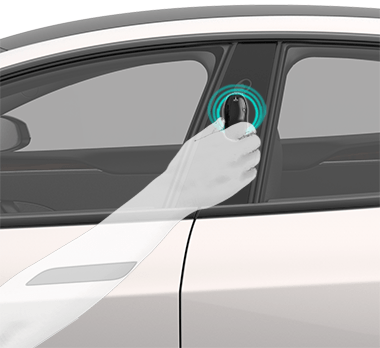
차량을 주행하려면 리모트키를 스마트폰 충전기에 스캔합니다.
- 왼쪽 스마트폰 충전기 상단에 중앙 칸막이 가까이 붙여서 놓습니다.
- 리모트키의 전면이 아래를 가리키도록 합니다.
- 아래쪽으로 살짝 밉니다.
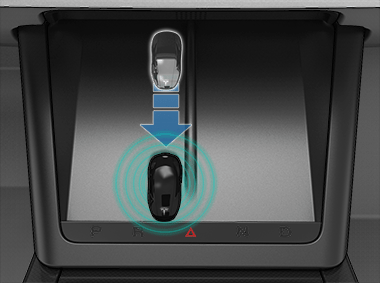
배터리 충전 지침은 리모트키 배터리 교체에 나와 있습니다.
패시브 잠금 및 잠금 해제
리모트키로 Model S을(를) 잠그고 잠금 해제하는 것은 편리한 핸즈프리 방식입니다. 페어링된 리모트키를 지니고 다녀야 하지만 키를 사용할 필요는 없습니다. Model S 에는 차량 주변 약 2미터 범위 내에 키가 있는 것을 인식할 수 있는 센서가 있습니다. 그러므로 리모트키를 주머니 또는 지갑에 두고 도어 핸들을 눌러 잠금을 해제하고 핸들을 확장할 수 있습니다. 또한 리모트키를 지니고 있는 경우 리프트게이트의 외부 스위치를 눌러 키를 사용하지 않고도 트렁크를 열 수 있습니다. 워크어웨이 도어 잠금이 활성화된 경우, 운전자가 하차하고 리모트키가 더 이상 수신 범위 내에 없으면 Model S이(가) 자동으로 잠깁니다(워크어웨이 도어 잠금장치 참조). 리모트키를 Model S에 페어링하면 패시브 잠금 및 잠금 해제가 자동으로 켜집니다.
동일한 리모트키를 여러 차량에서 사용할 수 있지만, 리모트키는 한 번에 한 차량에만 페어링할 수 있습니다. 다른 차량에 페어링된 리모트키를 활성화하려면 편평한 면을 운전석 도어 필러에 대고 리모트키의 아무 버튼이나 눌러서 확인합니다.
리모트키 배터리 교체
정상적 사용 시 리모트키의 배터리는 리모트키 버전과 선택한 차량 설정에 따라 최대 1년간 사용할 수 있습니다. 배터리가 부족하면 터치스크린에 메시지가 표시됩니다.
리모트키 배터리를 교체하는 방법:
- 리모트키를 부드러운 면에 버튼이 아래로 향하게 하고 작고 납작한 날 도구를 사용하여 하부 커버를 분리합니다.

- 고정 클립에서 배터리를 들어올려서 제거합니다.

- 배터리의 편평한 면을 만지지 말고 새 배터리(CR2330 타입)를 ‘+’ 쪽을 위로 향하게 하여 끼웁니다.
참고배터리를 삽입하기 전 깨끗하게 닦고, 배터리의 평평한 표면은 만지지 마십시오. 배터리의 평평한 표면에 지문 자국이 생기면 배터리의 수명이 감소됩니다.참고CR2330 배터리는 배터리 판매점에서 구매할 수 있습니다.
- 아래쪽 커버를 비스듬하게 잡고 커버의 탭을 리모트키 위의 슬롯에 정렬하고, 키가 딸깍 소리를 내면서 들어갈 때까지 커버를 키 위에서 꾹 누릅니다.
- Model S을(를) 잠금 해제하고 잠가서 리모트키가 작동하는지 테스트합니다.
키 관리
Model S에 액세스할 수 있는 모든 키의 목록을 표시하려면 컨트롤 > 잠금장치를 터치합니다. 각 키 옆에 아이콘이 표시되어 키가 핸드폰 키, 키 카드 또는 리모트키인지 나타냅니다. 이 목록을 사용하여 Model S에 액세스할 수 있는 키를 관리합니다. 키를 추가하거나 삭제하려면 키 추가 및 제거을(를) 참조하십시오.
Model S 최대 19개의 키를 지원합니다. 이 한도에 도달하면, 새 키를 추가하기 전에 기존 키를 삭제해야 합니다.
키 카드 두 개를 모두 분실한 경우 모바일 앱을 통해 정비를 예약하여 교체하고 페어링하십시오.
키 추가 및 제거
새 키를 추가하려면:
- 터치스크린에서 컨트롤 > 잠금장치 > 키 > 키 추가를 터치합니다.
- 새 키 카드 또는 리모트키를 스마트폰 무선 충전기에 있는 카드 리더에 스캔합니다. 리모트키를 스캔하려면:
- 왼쪽 스마트폰 충전기 상단에 중앙 칸막이 가까이 붙여서 놓습니다.
- 리모트키의 전면이 아래를 가리키도록 합니다.
- 아래쪽으로 살짝 밉니다(이미지에 표시된 대로).
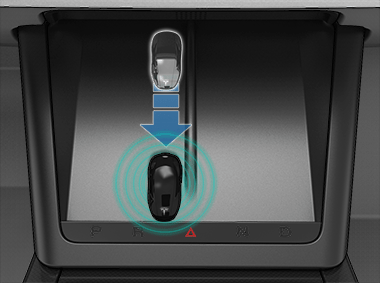
- 차량에 이미 페어링된 키 카드 또는 리모트키를 스캔하여 새로운 키 페어링을 확인합니다.
- 완료하면 키 목록에 새 키가 포함됩니다. 관련된 연필 아이콘을 터치하여 키 이름을 사용자 지정합니다.
키 삭제:
키가 더 이상 Model S에 액세스하지 않게 하려면(예: 스마트폰 또는 키 카드 등을 분실한 경우), 다음 단계를 따라 키를 삭제합니다.
- 터치스크린에서 컨트롤 > 잠금장치를 터치합니다.
- 키 목록에서 삭제하려는 키를 찾아 연결된 휴지통 아이콘을 터치합니다.
- 메시지가 표시되면 인증된 키를 카드 리더에 스캔하여 삭제를 확인합니다. 완료하면, 삭제된 키가 키 목록에 더 이상 포함되지 않습니다.
'명품차' 카테고리의 다른 글
| 테슬라 창문 가이드 (0) | 2023.06.16 |
|---|---|
| 테슬라 도어 가이드 (0) | 2023.06.16 |
| 테슬라 음성명령 가이드 (0) | 2023.06.16 |
| 테슬라 계기판 가이드 (0) | 2023.06.16 |
| 테슬라 실내전자장치 가이드 (0) | 2023.06.16 |